2023-07-11 240
1.【插入】-【形状】-【圆形】-按shift键画出正圆。
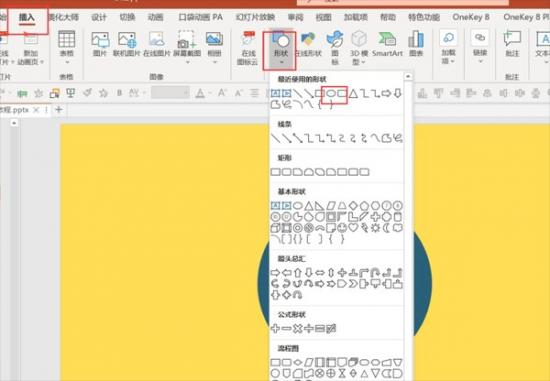
2.【插入】-【形状】-【十二角星】。
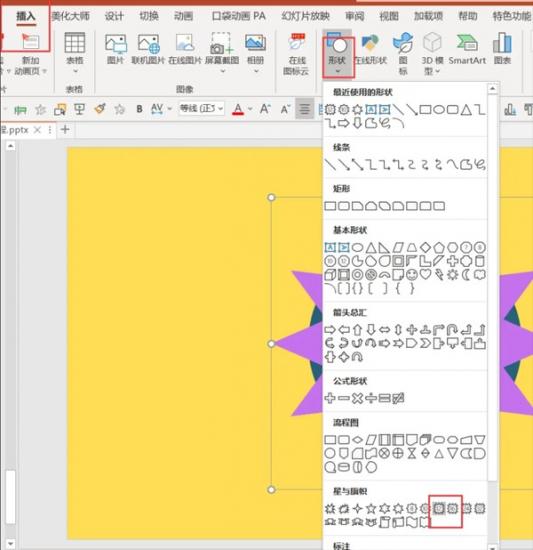
3.将十二角星放在圆形上方,拖动黄色圆点调整形状。
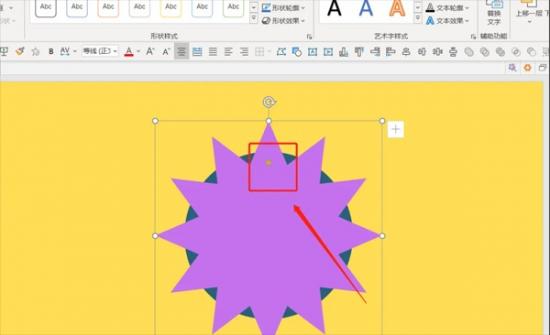
4.全选两个形状-【形状格式】-【合并形状】-【相交】。
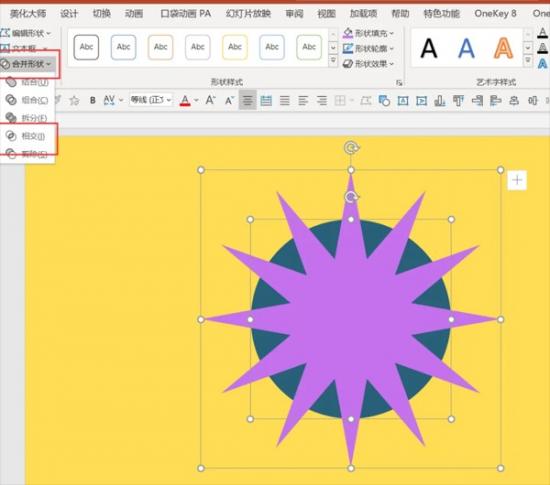
5.插入一个正圆,颜色与齿轮颜色一样,放在齿轮的上方。
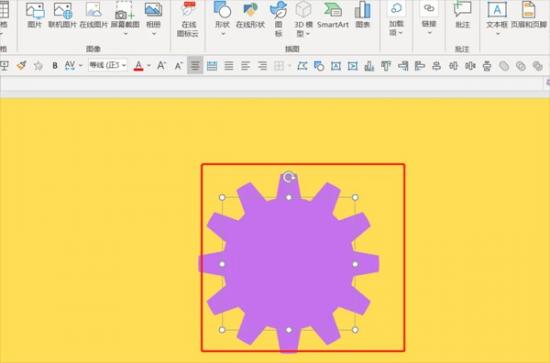
6.再插入一个小一点的白色正圆,放在上一个圆的中间,全选形状,右键组合。
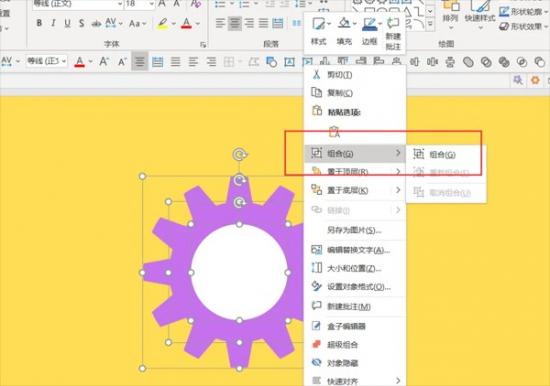
7.点击【动画】-【强调:陀螺旋】-与上一动画同时-持续时间3秒。
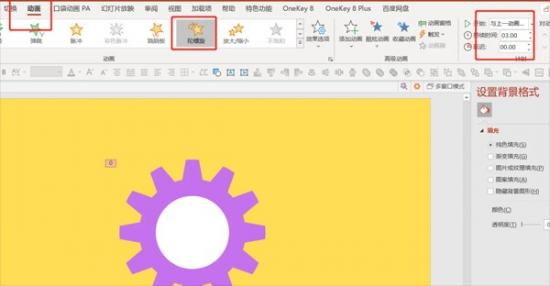
8.点击预览就可以看到最终效果了。
原文链接:https://000nw.com/14587.html
=========================================
https://000nw.com/ 为 “电脑技术吧” 唯一官方服务平台,请勿相信其他任何渠道。
系统教程 2023-07-23
电脑技术 2023-07-23
应用技巧 2023-07-23
系统教程 2023-07-23
系统教程 2023-07-23
软件办公 2023-07-11
软件办公 2023-07-11
软件办公 2023-07-12
软件办公 2023-07-12
软件办公 2023-07-12
扫码二维码
获取最新动态
